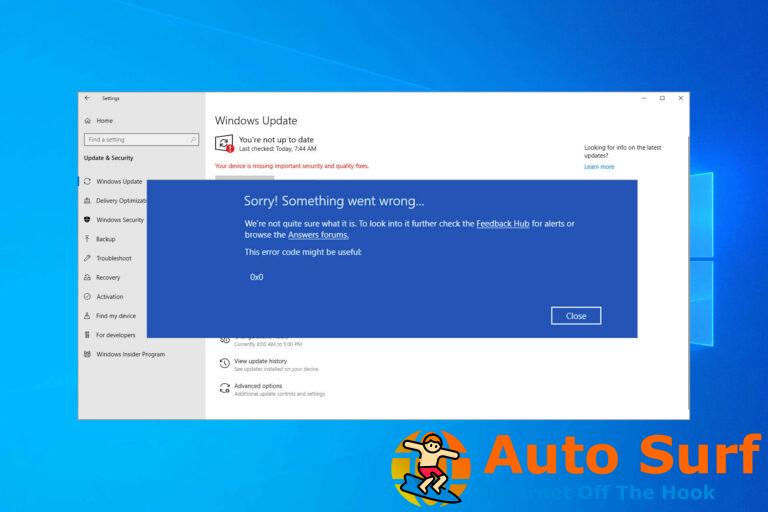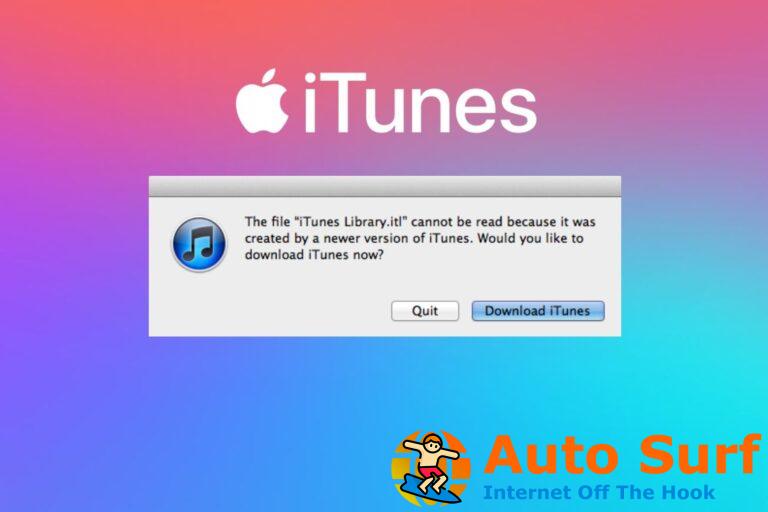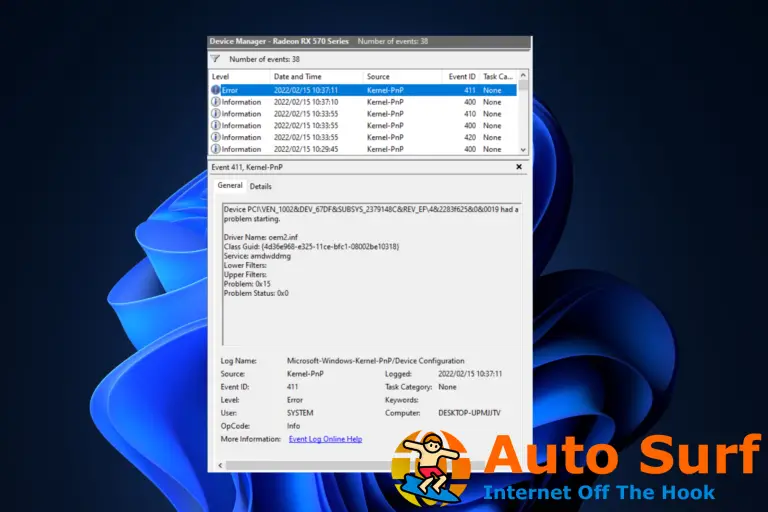- El error BSOD de Portcls.sys puede aparecer debido a problemas de compatibilidad con los controladores de audio.
- Cierto software puede provocar este problema, por lo que es posible que deba eliminarlo de su PC.
Los errores de pantalla azul de la muerte pueden causar muchos problemas y, a menudo, un solo archivo, como portcls.sys, puede provocar la aparición de BSOD. También tenemos una guía extensa sobre las causas de BSOD que puede brindarle información útil.
Si esto sucede, su PC fallará y se reiniciará, y perderá todos los datos no guardados. El principal problema es que estos errores pueden ocurrir al azar, por lo que solucionarlos puede ser complicado.
En la guía de hoy, nos centraremos en reparar los errores causados por portcls.sys, así que únase a nosotros mientras analizamos más de cerca.
¿Por qué aparece la pantalla azul portcls.sys?
Hay varias causas para este problema, siendo las siguientes las más comunes:
- Malos conductores – Un controlador incompatible hará que aparezca este problema. Actualizar o eliminar ese controlador generalmente soluciona este problema.
- Software incompatible –En algunos casos, cierto software hará que este problema aparezca en su PC. Una vez que elimine el software, el problema desaparecerá.
¿Cómo puedo reparar los errores causados por portcls.sys?
1. Actualice sus controladores de audio
- Visite el sitio web del fabricante de la placa base o de la tarjeta de sonido.
- Ubique el modelo de su dispositivo y vaya a la Controladores y utilidad sección.
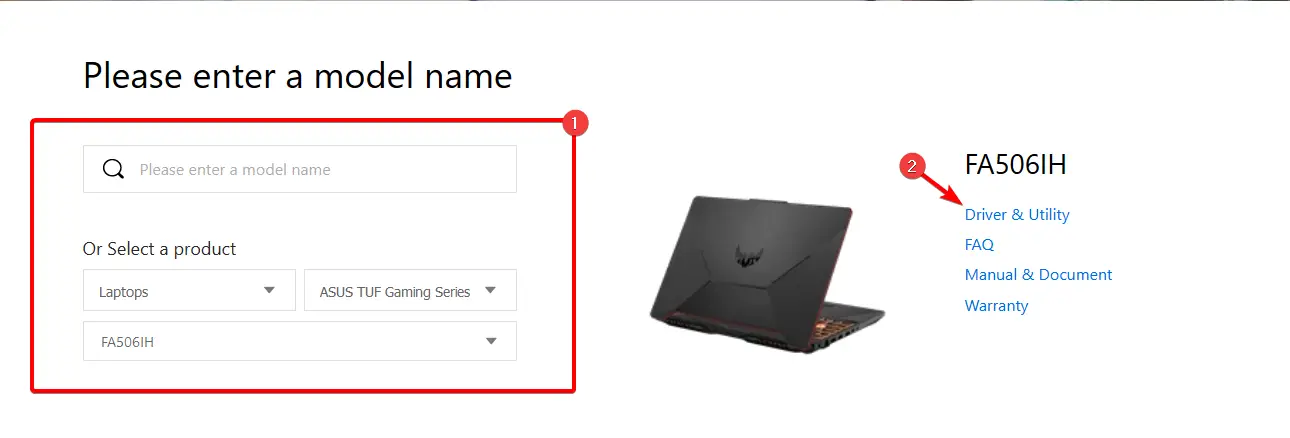
- Ahora ubique los controladores de audio y haga clic en el Descargar botón.
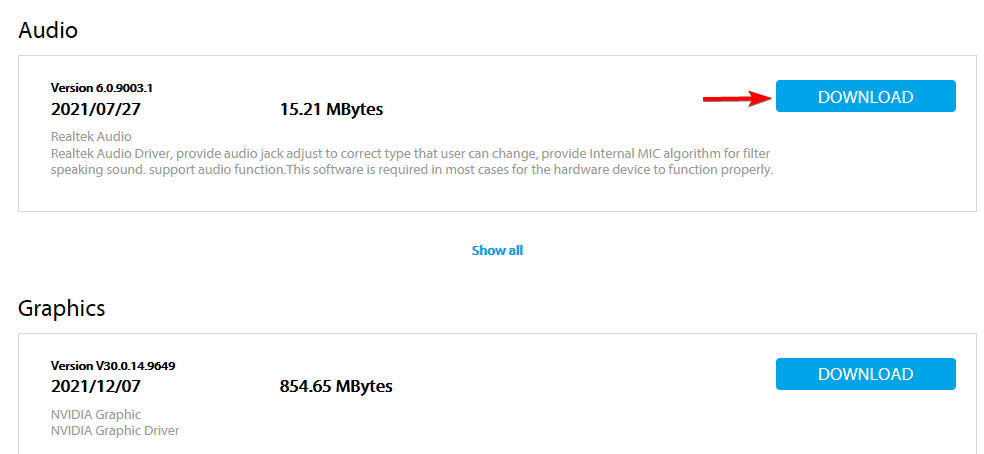
- Una vez descargado el controlador, ejecute el archivo de instalación para instalarlo.
Muchos informaron que los dispositivos Realtek son el problema, así que si los tiene, asegúrese de actualizar los controladores de audio Realtek a la última versión para solucionar este problema.
Para ello, siempre puedes contar con DriverFix para administrar y actualizar cualquier controlador de su PC y así resolver problemas de pantalla azul como este.
Prácticamente escaneará el sistema de Windows y luego detectará el controlador roto o desactualizado. Luego, puede simplemente presionar un botón y actualizarlos de inmediato.
2. Desinstalar controladores problemáticos
- Prensa ventanas clave + X y elige Administrador de dispositivos.
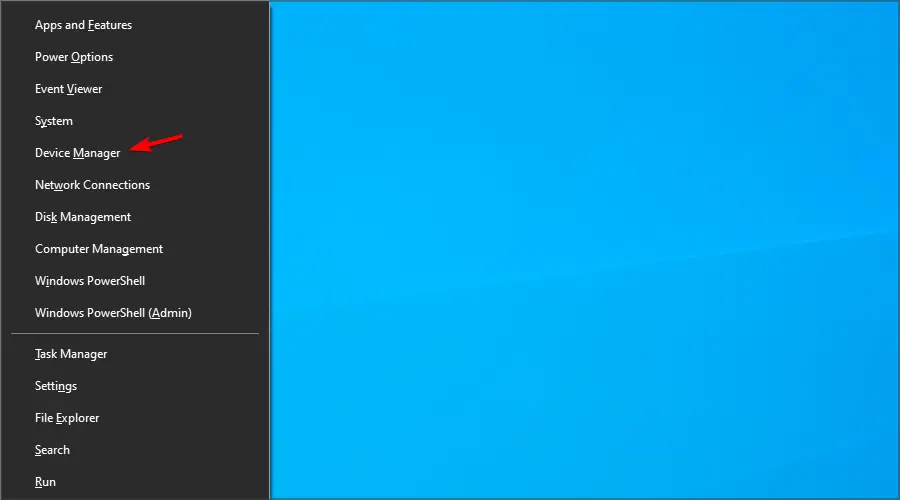
- Ahora ubique el dispositivo que desea desinstalar. Haz clic derecho y elige Desinstalar dispositivo.
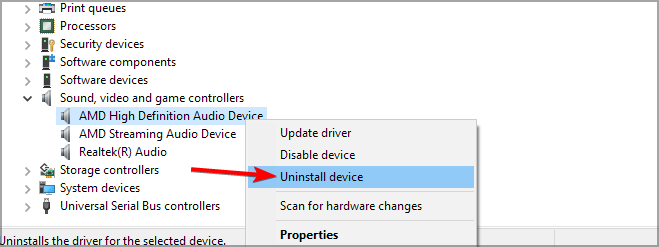
- A continuación, compruebe el Eliminar el software del controlador para este dispositivo si está disponible y haga clic en Desinstalar.
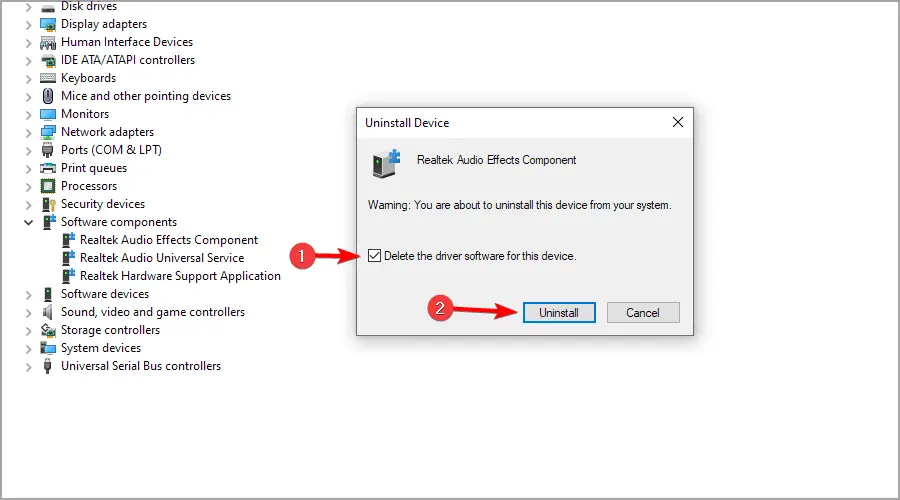
- Reinicie su PC.
Según los usuarios, un controlador de audio puede causar este problema, pero a veces los controladores Oculus Rift S también pueden ser los responsables. Si usa Oculus Rift, manténgalo desconectado o descargue el controlador más reciente.
3. Desinstalar el software Armory Crate
- Prensa ventanas clave + X y elige Aplicaciones y características.
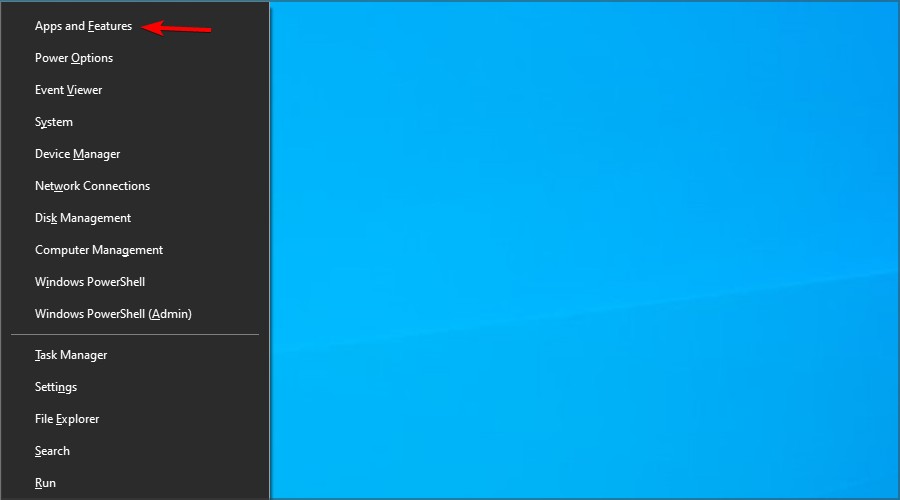
- Localiza el Caja de armería software en la lista y haga clic en Desinstalar.
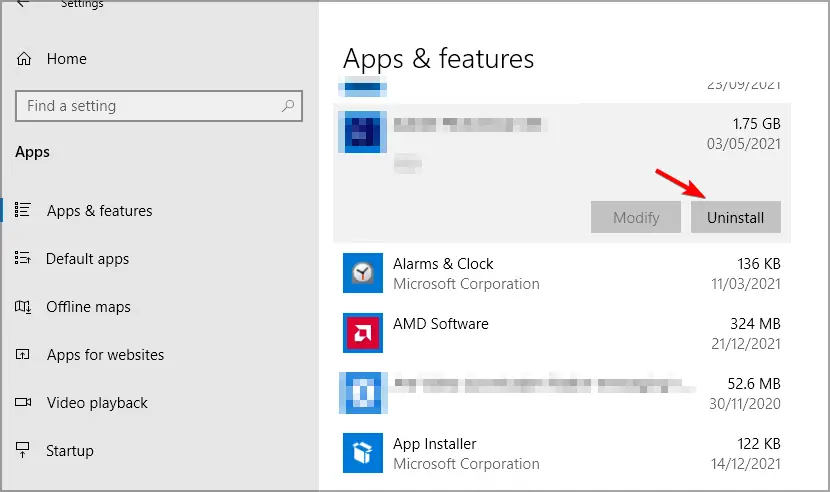
- Siga las instrucciones en pantalla para eliminarlo correctamente.
Tenga en cuenta que otro software también puede causar este problema, por lo que si ha actualizado o instalado algún software nuevo recientemente, elimínelo y verifique si eso resuelve el problema.
Como puede ver, el bloqueo de portcls.sys se puede solucionar fácilmente siempre que encuentre al culpable. En la mayoría de los casos, basta con actualizar los controladores o eliminar el software.
Si aún tiene este problema, nuestro controlador de audio Realtek sigue fallando y podría brindarle algunas ideas, así que asegúrese de verificarlo.
¿Qué método usaste para solucionar este problema? Háganos saber en la sección de comentarios.
¿Sigues experimentando problemas?
PATROCINADO
Si las sugerencias anteriores no han resuelto su problema, su computadora puede experimentar problemas de Windows más graves. Sugerimos elegir una solución todo en uno como Fortalecer para solucionar problemas de manera eficiente. Después de la instalación, simplemente haga clic en el Ver y arreglar botón y luego presione Iniciar reparación.

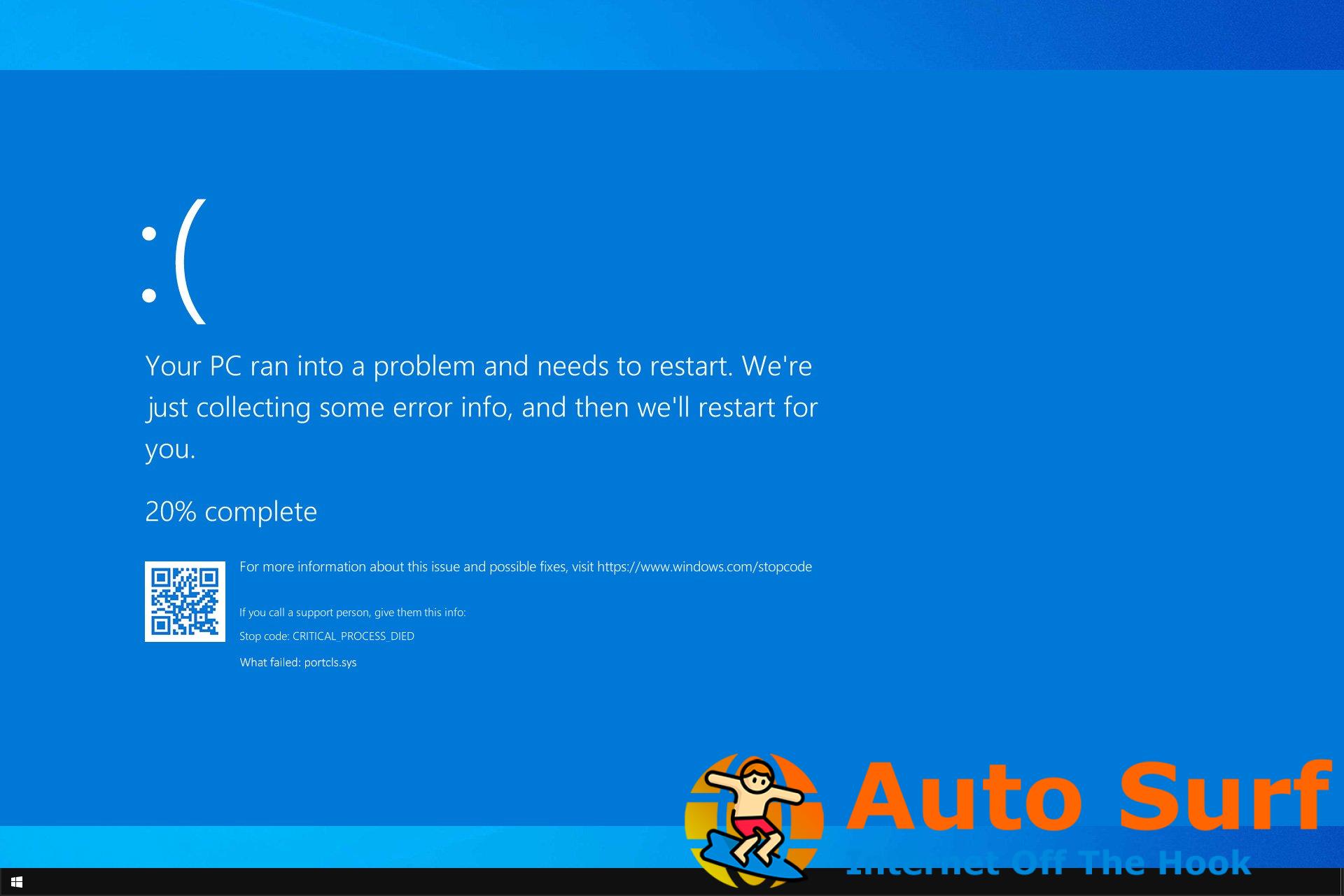
![11 consejos para acelerar la transferencia de archivos en su PC [Updated] 11 consejos para acelerar la transferencia de archivos en su PC [Updated]](https://auto-surf.ro/wp-content/uploads/1674661216_11-consejos-para-acelerar-la-transferencia-de-archivos-en-su.png?v=1674661217)